MacBook Pro не работает и не включается? Быстрые и простые исправления
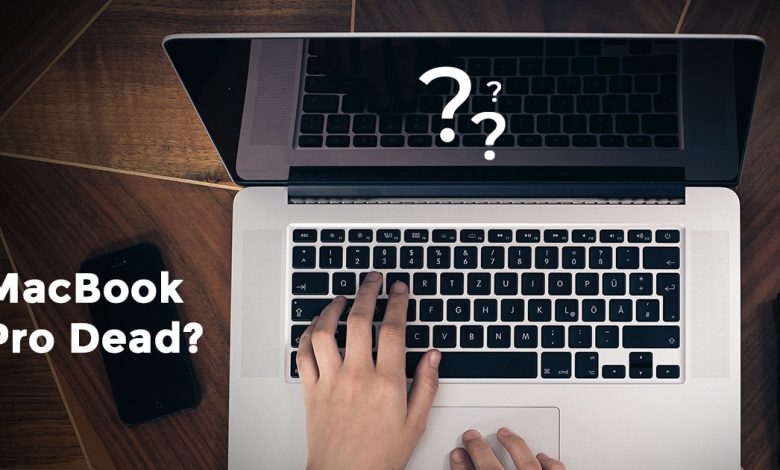
[ad_1]
📱⭐
Нет ничего более ужасного, чем обнаружить, что ваш MacBook Pro мертв или застрял с черным экраном. Несмотря на то, что ноутбуки Apple отличаются первоклассной производительностью, у них также есть история сталкиваться с трудными проблемами. Но не волнуйтесь; здесь пригодятся наши профессиональные советы. Независимо от того, отказывается ли ваш MacBook Pro включаться или кажется, что он застревает на логотипе Apple, эти действенные решения могут помочь вам исправить неисправное устройство.
Итак, что может быть причиной проблемы?
Что ж, если ваш MacBook Pro не включается, это может быть вызвано более чем одной причиной. Например, это может быть связано с неисправным зарядным кабелем, поврежденным адаптером питания или программной или аппаратной проблемой устройства.
Может быть несколько проблем, которые могут помешать нормальному запуску вашего MacBook Pro. Давайте взглянем на возможности и посмотрим, как вы можете легко их решить.
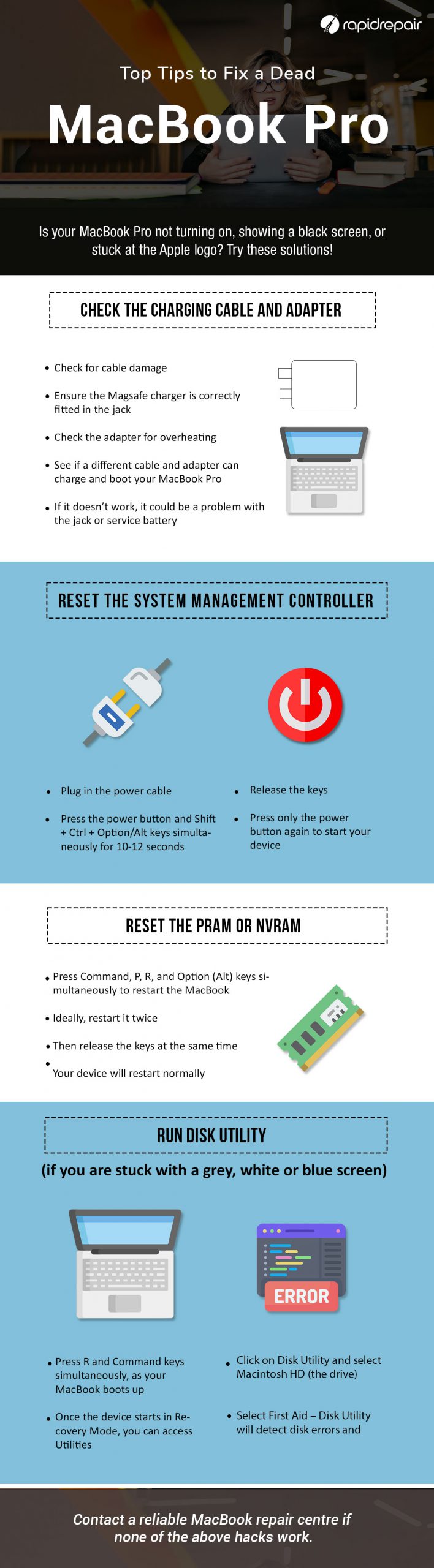
Читать — Mac не будет обновляться: 7 лучших советов по устранению проблем с обновлением macOS
Проверьте блок питания
Первым делом проверьте зарядный кабель и адаптер MacBook Pro. Убедитесь, что зарядное устройство Magsafe правильно установлено в разъеме и не ослаблено. Также убедитесь, что кабель не поврежден. Неисправный кабель может не только вызвать проблемы с зарядкой, но и повредить зарядный порт, а в некоторых случаях даже аккумулятор.
Помимо зарядного кабеля, дважды проверьте адаптер и убедитесь, что он не перегревается во время зарядки. Если возможно, попробуйте использовать другой адаптер питания и кабель для зарядки разряженного MacBook Pro и посмотрите, заряжается ли он и загружается ли он.
Если использование нового или другого адаптера питания не помогает, велика вероятность, что проблема связана с другим концом соединения, а не с кабелем. Неисправный разъем постоянного тока/зарядного устройства или сервисный аккумулятор могут препятствовать запуску вашего устройства. В этом случае лучше всего обратиться в надежный сервисный центр по ремонту MacBook, который поможет вам точно диагностировать и устранить проблему.
Сбросить SMC
Сброс SMC (контроллера управления системой) часто может решить некоторые проблемы, связанные с батареей, питанием, вентилятором и некоторыми другими функциями. Итак, если вы по-прежнему не можете включить свой MacBook Pro или ваш ноутбук Apple зависает на логотипе Apple, было бы уместно попробовать это решение.
Чтобы начать работу, подключите кабель питания, а затем одновременно нажмите клавиши Shift + Ctrl + Option/Alt и кнопку питания и удерживайте их не менее 10-12 секунд. Затем отпустите все клавиши, а затем нажмите кнопку питания, чтобы попытаться перезагрузить MacBook. Если возникла незначительная проблема с питанием или батареей, из-за которой ваше устройство не загружалось, она должна быть решена, и MacBook должен успешно запуститься.
Важный:
- Обратите внимание, что MacBook с процессором M1 не поставляется с SMC. Это означает, что вам не нужно беспокоиться о сбросе SMC на вашем M1MacBook Pro.
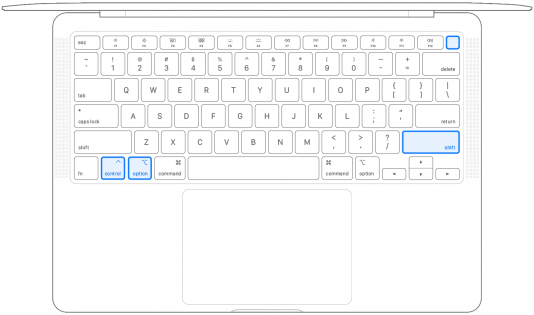
Сброс PRAM/NVRAM
Еще одним надежным решением для исправления неисправного MacBook Pro или неисправного MacBook Pro, который не включается, является сброс PRAM/NVRAM. Для тех, кто не знаком с терминами, NVRAM (энергонезависимая оперативная память) и PRAM (память параметров) — это области в памяти устройства, в которых хранятся такие данные, как настройки громкости, выбор загрузочного диска, разрешение экрана и даже паника ядра. Информация. Их сброс часто устраняет несколько незначительных проблем, которые могут препятствовать запуску вашего устройства.
Чтобы начать работу, одновременно нажмите и удерживайте клавиши Command, Option (Alt), P и R и включите устройство. Обязательно удерживайте клавиши, пока MacBook снова не перезагрузится. Еще лучше, пусть он перезапустится дважды. Затем сразу отпустите клавиши. Теперь ваш MacBook должен нормально перезагрузиться, если проблема связана с NVRAM/PRAM.
Важный:
- Хотя MacBook Pro с процессором M1 поставляется с NVRAM, на этом устройстве она работает немного иначе. Примечательно, что MacBook с M1 от Apple имеют память параметров, где вы можете просматривать и настраивать параметры с помощью терминальной команды NVRAM. Однако они не позволяют сбросить NVRAM.


(Кредит: Служба поддержки Apple)
Читать – Как сбросить SMC, NVRAM/PRAM для MacBook с процессором M1?
Запустите Дисковую утилиту в режиме восстановления
Если ваш MacBook не полностью разрядился, но застрял с белым, синим или серым экраном, вы можете попробовать выполнить следующий шаг, чтобы запустить Дисковую утилиту, чтобы исправить любые проблемы с вашим диском, которые могут помешать его правильной загрузке.
- Чтобы начать, зажмите одновременно клавиши Command и R. Обязательно удерживайте нажатыми клавиши Cmd + R во время загрузки ноутбука.
- Когда ваш MacBook запустится в режиме восстановления, вы получите доступ к утилитам. Теперь нажмите Дисковую утилиту, найдите диск ноутбука (Macintosh HD) и выберите его.
- Затем нажмите «Первая помощь». Теперь Дисковая утилита будет отслеживать ошибки на вашем диске. Как только он найдет ошибки, он попросит вашего разрешения на их исправление.
В режиме восстановления вы также можете восстановить свой MacBook из резервной копии Time Machine или установить/переустановить macOS. После того, как вы восстановили свой MacBook из последней резервной копии, проблема должна быть позади.

Изображение предоставлено: Служба поддержки Apple.
В режиме восстановления вы также можете восстановить свой MacBook из резервной копии Time Machine или установить/переустановить macOS.
Обратитесь в ремонтный центр MacBook:
Надеюсь, вам удалось починить MacBook Pro, который не включался или сталкивался с проблемой неработоспособности. Поскольку вышеупомянутые методы помогли многим пользователям, мы ожидаем, что они сработают и у вас.
Однако, если ваше устройство все еще не отремонтировано, несмотря на вышеупомянутые приемы, то высока вероятность возникновения какой-либо проблемы с материнской платой, требующей ремонта уровня 4, который, конечно же, не может быть выполнен вами дома.
В таком случае обратитесь в ремонтный центр MacBook. Предлагая первоклассное, но экономически эффективное обслуживание в течение нескольких лет, Rapid Repair является одним из самых надежных центров ремонта MacBook в Индии. Свяжитесь с нами как можно скорее, чтобы помочь вам вернуть ваш MacBook Pro к жизни.
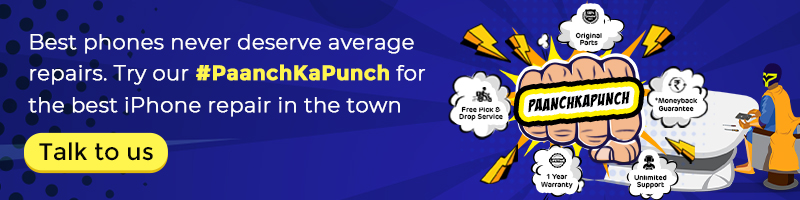
[ad_2]
